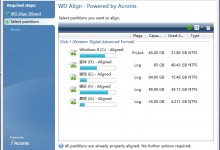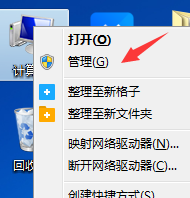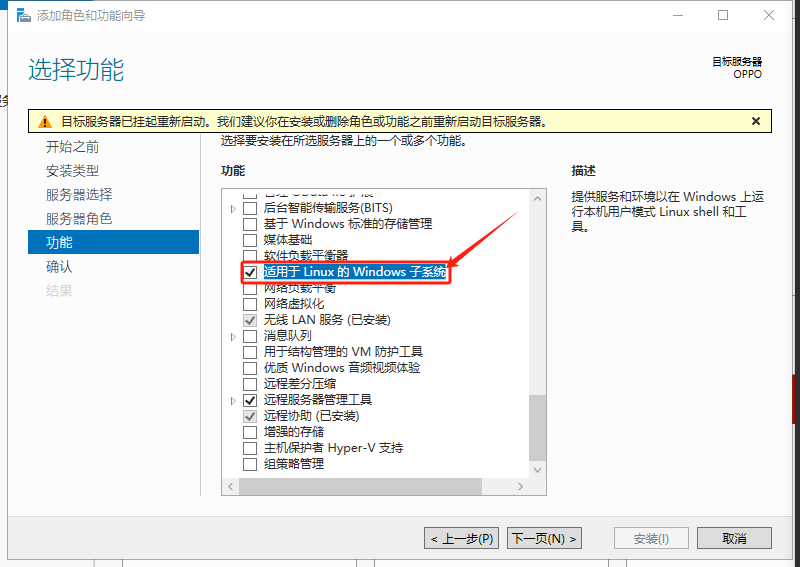WinHex镜像硬盘和Ghost备份是完全不同的,Ghost只能克隆或者镜像分区内正常的数据,删除的数据他是不会克隆的,所以在数据恢复应用 中,Ghost对我们来讲作用就不大了,而使用WinHex备份(镜像)硬盘数据就不同了,WinHex会对每一个扇区数据拷贝,下边我们分别对 WinHex的硬盘镜像成img文件和硬盘克隆做一个图文教程;
打开WinHex如下图:
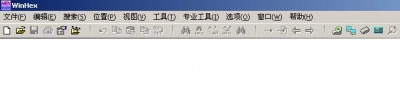
选择克隆硬盘:
工具-磁盘工具-克隆磁盘如下图

一:硬盘克隆到镜像文件
首先说明来源与目标的区别,来源是将要克隆的硬盘,目标是来原盘的备份盘,两者千万不要搞错了,搞错了造成数据严重损坏的;如图:
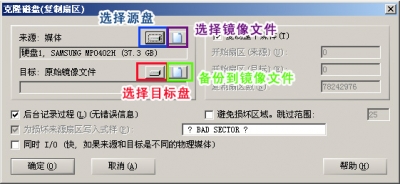
我们先来备份到镜像文件,选择原盘后,点目标右侧的镜像到文件,出现下图:
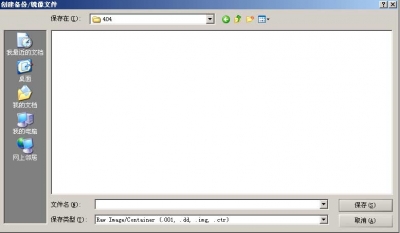
选择存储路径,并给文件命名,一般我们使用img为后缀的,因为他的通用性较强,下节我们讲述其他软件的备份和从镜像中恢复数据恢复说明这点;
二:硬盘克隆到硬盘
如下图:
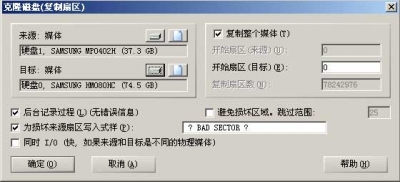
这里我们没有使用容量相同的硬盘,拷贝方法和镜像到文件基本相同,就是注意选择的方式;
注意:
钩选复制整个媒体选项,如果是硬盘到硬盘的方式,目标盘开始扇区从0开始即可,镜像到文件不需要设置此选项。镜像硬盘与镜像中恢复数据图文
镜像文件img等于镜像硬盘LBA大小,例如:一个80G硬盘要镜像出来,那么容量要大于80G,反之不能备份,如果采用其他方式也可以和Ghost那样压缩
下面就是:
WinHex镜像文件恢复到硬盘操作图文
一:运行WinHex程序,如图:
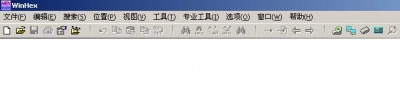
二:工具–磁盘工具-克隆硬盘

三:选定镜像文件,恢复到目标硬盘驱动器,如下图
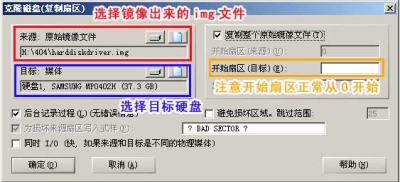
至此备份与恢复全部完毕,我在下一篇会给大家讲述其他软件的镜像,这些操作都完毕后,开始对镜像文件的数据提取,数据删除恢复,分区丢失恢复,各种Raid的组合与数据恢复。